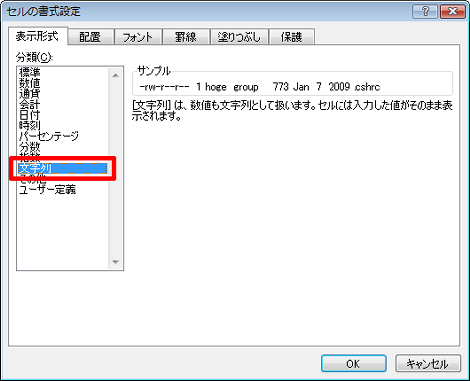Excelで「入力した数式は正しくありません」というエラーが表示されたときの対処
Excelで「入力した数式は正しくありません」というエラーが表示されたときの対処方法について紹介します。
このエントリーはExcelビギナーの方向けの内容です。
1.問題点
サーバのファイル情報をls -lコマンドで取得し、その内容をマウスコピーしてExcelのセルに貼り付けました。
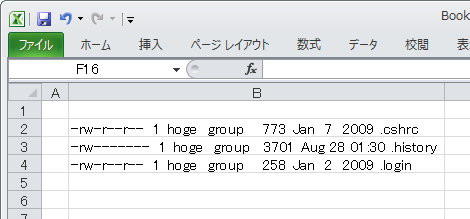
この内容を編集しようと思い、セルをダブルクリックして編集モードに切り変え、内容を編集。
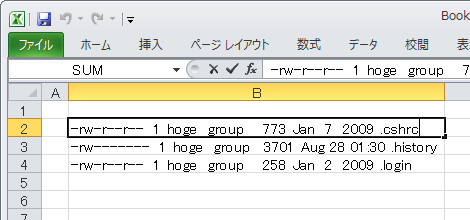
編集モード終了しようとリターンキーを押下したところ、「入力した数式は正しくありません」というエラーが発生しました。
「OK」や「ヘルプ」をクリックしても編集モードから脱出することができません。
2.原因
セルの先頭に「-(マイナス)」などがあるデータをセルコピーしたあと、編集モードにすると、そこから脱出できません。
3.対処方法
ダイアログの「OK」をクリック。
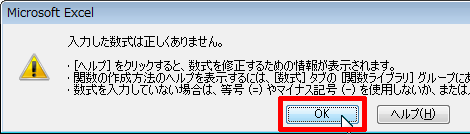
編集モードにして該当のセルの内容を一旦削除します。

これでリターンキー押下で「編集モード」を終了できます(カーソルは直下のセルに移動)。
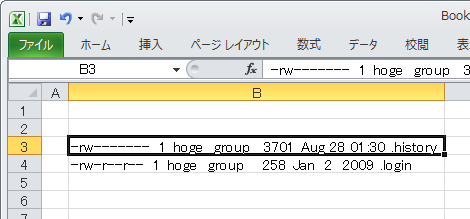
Ctrl+zまたは「元に戻す」を選択すれば削除したセルが元通りになります。
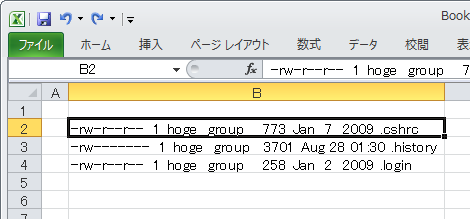
4.編集する方法(その1)
3項の方法で脱出はできますが、いつまで経っても編集することができません。
エラーが発生するセルを編集できるようにするには、編集モードにしたあと、文字列の先頭にシングルクォーテーションを挿入します。
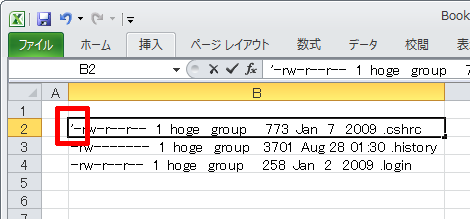
これでエラーを発生させずに編集できるようになります。
5.編集する方法(その2)
編集したいセルを選択して「セルの書式設定」をクリック。
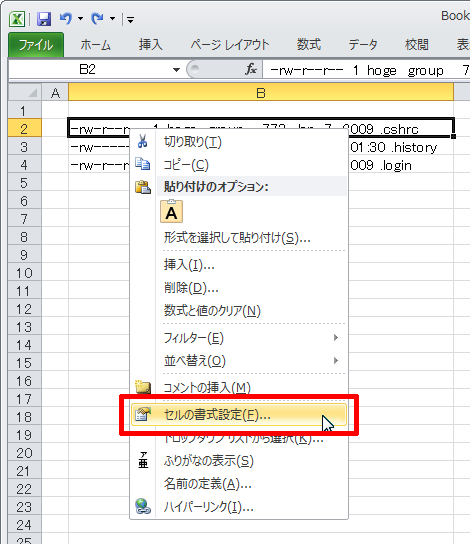
「表示形式」タブをクリックして「文字列」を選択して「OK」をクリック。これでエラーを発生させずに編集できるようになります。
Posted by yujiro このページの先頭に戻る
- Excel上の半角スペースが"?"に文字化けするときの対処
- Execlでファイルを共有する方法
- Excelの$の意味
- Excelで今日の日付の列に色をつける方法
- WindowsでExcelが強制終了する場合の対処
- Excelの列を数字で表示する方法
- Excelの「ブックの共有」を解除する方法
- ExcelのCSVデータ取り込みで「このテキストファイルのデータは、1つのワークシートに入りきりません。」というエラーになる場合の対処
- ExcelでUTF-8のCSVデータを取り込む方法
- Excelで特定の文字が入力されたセルの合計をカウントする方法
- Excelのファイル名をセルに表示する方法
- Excelで「円」表示された数字の合計を表示する方法
- PowerPointやExcelの図形を別の図形に変更する方法
- Excelで数値を百万単位で表示させる方法
- Excelで行と列を入れ替える方法
トラックバックURL
コメントする
greeting